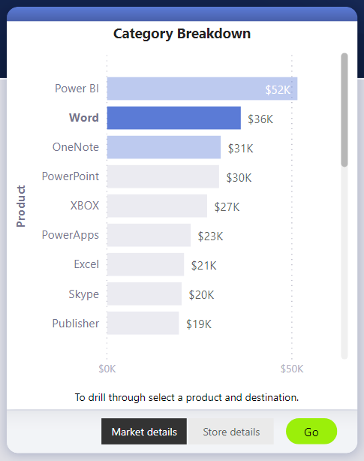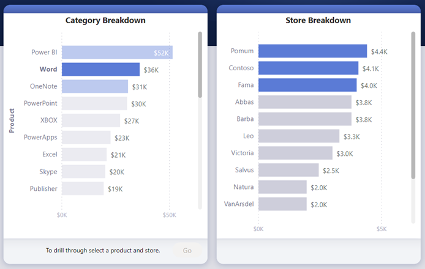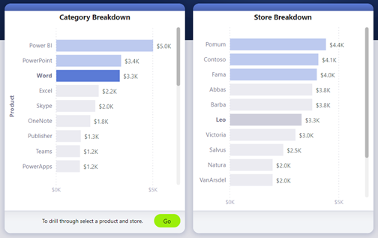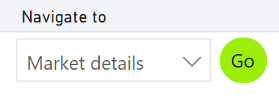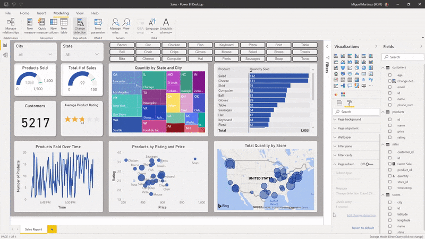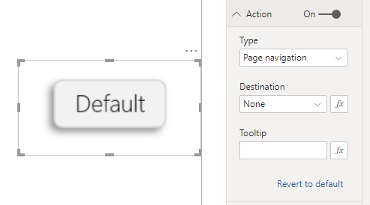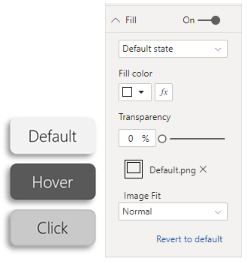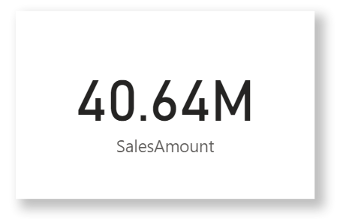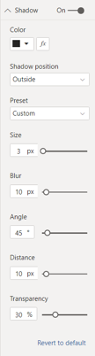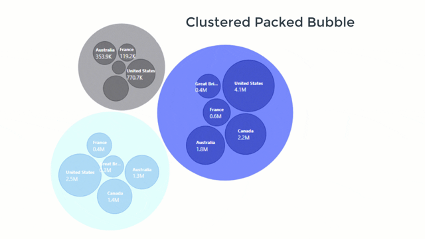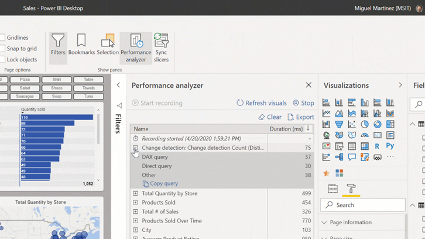
Tras la actualización de Power BI del mes de mayo, desde Mistral, una vez más, realizamos un análisis de las novedades presentadas en la nueva versión. Antes de comenzar con el mismo, esperamos que estéis todos bien, con salud y ánimos durante esta pandemia global.
La actualización de este mes es bastante interesante desde un punto de vista técnico y para el usuario final, ya que ahora disponemos de algunas herramientas que nos permiten llevar nuestros informes a otro nivel.
Te dejamos en el siguiente enlace el análisis que realizamos sobre las actualización del mes de marzo.
Actualización de Power BI Desktop
Botón “Drill Through”
Dentro de las novedades que más afectan al usuario final, probablemente la más interesante es la vamos a comentar a continuación. En anteriores actualizaciones, Microsoft nos dio la opción de configurar el objeto “botón” para que la acción fuera hacer “Drill Through” sobre un elemento de un objeto visual. Con esta actualización, además de incorporar la novedad anteriormente mencionada en la versión estándar (es decir, ya no es una característica preliminar), ahora podremos ir más allá y hacer cosas realmente potentes.
Un ejemplo de aplicación de las nuevas funcionalidades es poder configurar las condiciones bajo las cuales se puede hacer en análisis “Drill Through”. Algunas de estas condiciones son que el botón permanezca desactivado hasta que se seleccionen todos los valores necesarios, permitir elegir la dimensión a la que se quiere hacer “Drill Through”, o incluso una mezcla de las dos opciones anteriores.
Además, las opciones de personalización sobre el botón nos permiten configurar el diseño de este de manera que de a entender al usuario si se cumplen las condiciones requeridas para poder hacer el análisis.
En la siguiente imagen podemos ver un ejemplo de aplicación donde, como se indica en el texto, se solicita que se seleccione un producto y una dimensión sobre la que se quiere hacer “Drill Through”.
Formato condicional para activar o desactivar tooltips
Relacionado con la novedad anterior, podemos personalizar los botones para indicar al usuario si está seleccionando todos los valores necesarios.
En la siguiente imagen podemos ver que el botón “Go” está en gris, indicando que no se puede utilizar por no haber seleccionado un producto y una tienda.
Ahora, tras haber seleccionado un valor de cada tabla, ya podemos pulsar sobre el botón, el cual nos lo indica cambiando su color a verde.
Mejoras sobre la navegación entre pestañas
Hasta ahora existían opciones un tanto tediosas para crear una sección de navegación entre pestañas. Con esta actualización, Power BI dispone de funcionalidades para hacer esta tarea más fácil.
Utilizando un selector de tipo lista y un botón, podemos crear un menú de selección de pestañas sin necesidad de recurrir a marcadores, funcionalidad que, pese a que es útil y nos puede sacar del paso, es un tanto pesada a la hora de desarrollar y mantener el informe.
Mejoras en la detección de cambios
Hace un tiempo recibimos la noticia de que podremos configurar nuestras conexiones Direct Query para que, en lugar de refrescarse cada cierto tiempo, detecte cambios sobre el conjunto de datos y refresque en función de éstos.
Con la actualización de mayo recibimos dos noticias más relacionadas con esta funcionalidad: simulación de cambio de datos y análisis de rendimiento sobre la detección de cambios.
Hay que destacar que esta funcionalidad solo sirve para espacios de trabajo Premium, con lo que si no disponemos de este tipo de licencia no podremos utilizar estas funcionalidades.
Simulación de detección de cambios
Como ya hemos adelantado, es posible configurar una simulación de detección de cambios para ver si el informe funciona como esperamos. Esto se puede hacer desde la sección “refresco de página” en la configuración de página. Desde este menú podremos configurar la frecuencia de cambio virtual de datos.
Analizador de rendimiento en el detector de cambios
El analizador de rendimiento es una funcionalidad que podemos utilizar desde hace tiempo y, como es de esperar, se ha modificado para que podamos analizar la eficiencia de nuestro detector de cambios automático.
Para hacerlo funcionar, habrá que pulsar en “Iniciar grabación” y, una vez iniciada, iniciar la simulación anteriormente explicada. Cuando hayamos terminado de realizar las acciones deseadas, podremos ver el informe de rendimiento de la misma forma que hemos hecho siempre.
Novedades estéticas y de formato
Dejando de lado estas novedades más técnicas, Microsoft ha incorporado en la herramienta algunos detalles que nos han gustado bastante.
La funcionalidad para navegar entre páginas anteriormente mencionada puede configurarse con imágenes y formas, no solo con un botón.
Tenemos la posibilidad de rellenar botones con imágenes, pudiendo personalizarlos mucho más.
Por último y quizás la que más nos ha gustado, ahora podemos crear un sombreado detrás de los objetos visuales, dando una sensación de profundidad muy interesante.
Microsoft nos proporciona multitud de parámetros para configurar la sombra, con lo que tendremos muchísimas posibilidades a la hora de implementarlo.
Objetos visuales “custom”
En la sección de objetos visuales de la comunidad tenemos también algunas novedades. Desde el famoso desarrollador “xViz”, tenemos novedades en el filtro jerárquico, entre las cuales se encuentran el soporte para filtrar métricas, posibilidad de activar la búsqueda de valores, selección única y múltiple, personalización de los iconos de jerarquía, filtro por valor, …
Por otro lado, también de mano de “xViz”, tenemos un nuevo objeto visual llamado “Packed Bubble chart”, muy similar al “Bubble chart” pero con la diferencia de que, en este nuevo objeto visual, las burbujas están más concentradas.
Desde Mistral vemos con muy buenos ojos estos cambios, no solo porque mejoran la herramienta cada vez más, sino porque son muy interesantes y nos permiten mejorar nuestros informes haciéndolos cada vez más completos.
Como siempre indicamos, esto es un resumen de los puntos que hemos considerado más interesantes, si queréis consultar la lista de cambios completa lo puedes hacer a través del siguiente enlace del blog oficial de Power BI o, si lo prefieres, podéis ver el vídeo oficial de la actualización.
Esperemos que os haya gustado nuestro análisis de la última actualización de Power BI y, como siempre, os animamos a dejar un comentario y compartir el artículo en redes sociales si te ha gustado. ¡Nos vemos en la próxima actualización!.